So zeigen Sie Instagram-Fotos in voller Größe an (2022)
Instagram entwickelt sich zu einer der meistgenutzten Social-Media-Plattformen der Welt. Die Facebook -Tochter wird mit ihrer einfach zu bedienenden Oberfläche und beeindruckenden Datenschutzoptionen bei der jüngeren Generation immer beliebter.
Ungeachtet seiner verschiedenen bemerkenswerten Eigenschaften ist das Anzeigen von Bildern auf Instagram immer noch ein mühsamer Prozess. Die Plattform komprimiert alle Bilder auf eine Auflösung von 1080p x 1350p, was zu durchschnittlicher Qualität und ungleichmäßigem Zuschneiden führt. Für Schöpfer, die Bilder auf der Plattform teilen und ansehen, kann dies frustrierend sein, da die wahre Qualität ihrer Kunst unterdrückt wird. Wenn Sie die Tiefe und Klarheit eines Bildes in seiner höchsten Auflösung erkunden möchten, finden Sie hier eine Anleitung (here’s a guide on )zum Anzeigen von Instagram-Fotos in voller Größe.(how to view full-size Instagram photos.)

So zeigen Sie Instagram-Fotos in voller Größe an(How to View Full-Size Instagram Photos)
Methode 1: Über den Webbrowser
Leider ist die Option, Instagram-(Instagram) Fotos in ihrer vollen Auflösung anzuzeigen, nur in Browsern und nicht in der Anwendung verfügbar. Für die besten Ergebnisse wird empfohlen, dass Sie sich über Ihren PC-Browser bei Instagram anmelden.(it is suggested that you log in to Instagram from your PC browser.)
1. Öffnen Sie Ihren Browser und melden(log in) Sie sich bei Ihrem Instagram - Konto an.
2. Gehen Sie zum Profil des Kontos(Profile of the account) , dessen Bild Sie sehen möchten.
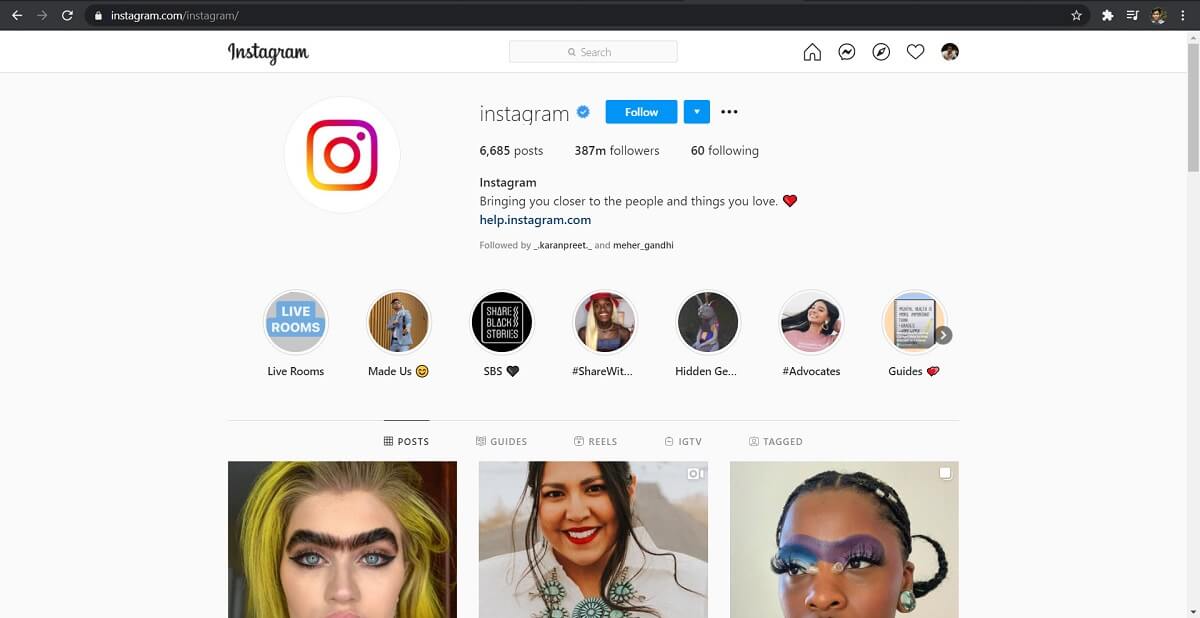
3. Wählen Sie das Bild( Select the image) aus, das Sie in hoher Auflösung anzeigen möchten.

4. Gehen Sie nun zur URL-Leiste(URL bar) oben auf der Webseite und geben Sie media/?size=l am Ende der URL ein.
Zum Beispiel: (For example: )
Wenn die URL des Bildes https://www.instagram.com/p/CLxY_yIMRDV/
Die neue URL wäre https://www.instagram.com/p/CLxY_yIMRDV/media/?size=l
Hinweis:(Note:) Das Zeichen am Ende der URL ist ein kleines „ L “ und keine „ 1 “ (Eins).

5. Drücken Sie die Eingabetaste(enter) und sehen Sie sich das Bild in voller Größe an.

6. Klicken Sie mit der rechten Maustaste(Right-click) auf das Bild und wählen Sie „ Speichern unter(Save as) “, um das Bild auf Ihren Computer herunterzuladen.

7. Mit dieser Erweiterung Ihrer URL können Sie das Bild auch in mittlerer und Thumbnail-Qualität finden, indem Sie die Erweiterungen media/?size=m bzw. media/?size=t verwenden.
Lesen Sie auch: (Also Read:) So beheben Sie, dass Instagram immer wieder abstürzt(How To Fix Instagram Keeps Crashing)
Methode 2: Verwenden Sie eine Drittanbieter-App(Method 2: Use Third-party App)
Abgesehen von der geringeren Auflösung der Bilder macht es Instagram den Nutzern unmöglich, Profilbilder in voller Größe auf der Plattform zu sehen. Im Gegensatz zu Facebook erscheinen Profilbilder auf Instagram in einem kleinen Kreis auf dem Profil des Benutzers und können nicht gezoomt oder vergrößert werden. Wenn Sie sich über die Identität einer Person nicht sicher sind und sie nicht anhand ihres winzigen Profilbilds erkennen können, befolgen Sie diese Schritte, um das Profilbild zu vergrößern und in voller Größe anzuzeigen.
1. Installieren(install) Sie auf Ihrem Smartphone „ Qeek “ aus dem Appstore oder dem Play Store .
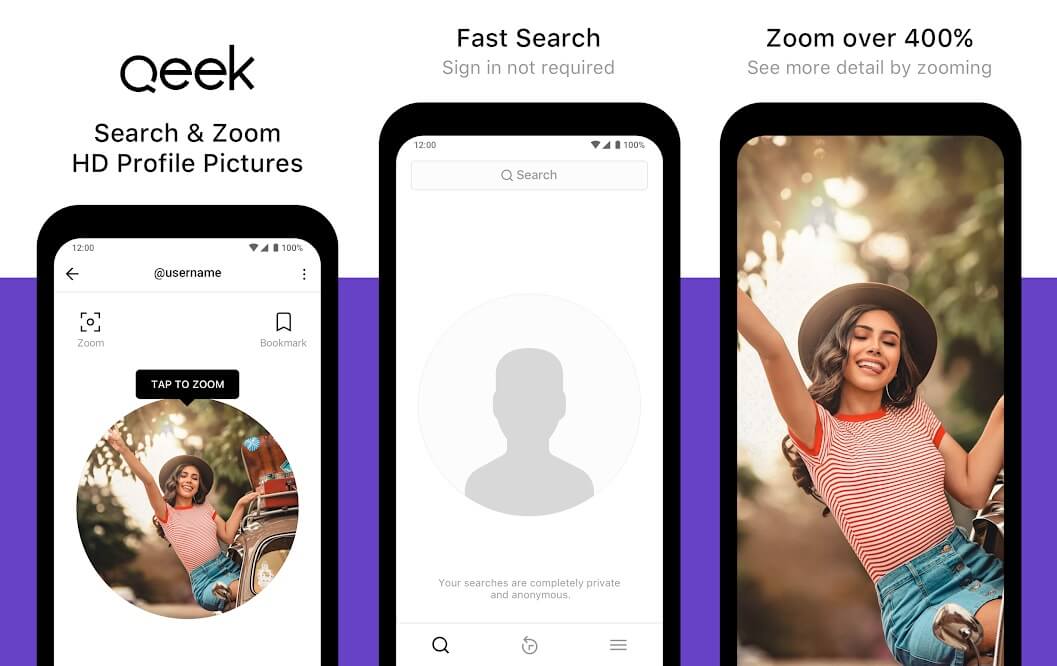
2. Öffnen Sie die Anwendung(Open the application) und geben Sie im Suchmenü den Namen(type the name) des Kontos ein, dessen Profilbild Sie sehen möchten.

3. Nach einer kurzen Anzeige sehen Sie das Profilbild dieses bestimmten Kontos. (After a short ad, you will see the profile picture of that particular account.)Tippen Sie auf das Bild(picture) , um es zu vergrößern.

4. Wenn Sie dem obigen Schritt folgen, hat die App zwei Möglichkeiten, entweder das vollständige Bild anzuzeigen, nachdem Sie eine Anzeige gesehen haben, oder die Premium-Version zu kaufen. ( either to view the full image after watching an ad or buying the premium version.)Wählen Sie je nach Ihren Vorlieben eine Option(choose any one option) aus .

5.: Nach Ende des Werbevideos erhalten Sie das Profilbild in voller Größe. (Once the ad video is over, you will get the full-size profile picture.)In der unteren linken Ecke Ihres Bildschirms haben Sie die Möglichkeit, das Bild zu speichern. Tippen Sie darauf, um das Bild(Tap on it to save the image) in Ihrer Galerie zu speichern.

Hinweis:(Note:) Es gibt Websites im Internet, die ähnlich wie die Qeek-Anwendung funktionieren, jedoch mit viel geringeren Erfolgsraten. Wenn Sie sich jedoch sicher fühlen, können Sie entweder zu instadp oder thumbtube gehen,(thumbtube,) die beide behaupten, die Profilbilder von Instagram - Konten in voller Größe zu zeigen. Ähnlich wie bei Qeek geben Sie einfach den Namen des Kontos in die Suchleiste ein und sie finden die Anzeigebilder für Sie.
Empfohlen:(Recommended:)
- 3 Möglichkeiten zum Entfernen der Telefonnummer von Instagram(3 Ways to Remove Phone Number from Instagram)
- Wie füge ich mehrere Fotos zu einer Instagram-Story hinzu?(How To Add Multiple Photos To One Instagram Story?)
- So stellen Sie gelöschte Fotos von Facebook Messenger wieder her(How to Recover Deleted Photos from Facebook Messenger)
- 4 Möglichkeiten zum Speichern von GIFs auf einem Android-Telefon(4 Ways to Save GIFs on Android Phone)
Damit ist es Ihnen gelungen, Instagram-Fotos und Profilbilder in voller Größe anzuzeigen . (view full-size Instagram photos)Aufgrund(Due) der großen Menge an Inhalten, die auf den Facebook -Servern geteilt werden, gibt das Unternehmen den Benutzern möglicherweise nie die Möglichkeit, Bilder in ihrer vollen Qualität hochzuladen. Mit(Nevertheless) diesen Tricks im Gepäck ist das Anzeigen von Instagram - Bildern in höchster Qualität jedoch keine unmögliche Aufgabe mehr.
Related posts
Wie füge ich mehrere Fotos zu einer Instagram-Story hinzu?
So beheben Sie, dass ich Fotos auf Instagram nicht mögen kann
So beheben Sie, dass Instagram immer wieder abstürzt (2022)
So zeigen Sie gespeicherte WLAN-Passwörter unter Windows, macOS, iOS und Android an
So zeigen Sie die Desktop-Version von Facebook auf einem Android-Telefon an
So ändern Sie die Hintergrundfarbe in Ihrer Instagram Story
So reagieren Sie mit benutzerdefinierten Emojis auf Instagram-Nachrichten
So sehen Sie den zuletzt gesehenen Status auf Instagram
So verstecken Sie Dateien und Apps auf Android
So richten Sie Roadrunner Email für Android ein (Schritte zur Konfiguration)
9 Möglichkeiten, Instagram-Direktnachrichten zu reparieren, die nicht funktionieren (DMs funktionieren nicht)
So bearbeiten Sie Videos in Google Fotos für Android
So kopieren Sie Instagram-Bildunterschriften, -Kommentare und -Biografien
So verstecken Sie Dateien, Fotos und Videos auf Android (2022)
So spiegeln Sie Ihren Android- oder iPhone-Bildschirm auf Chromecast
10 Möglichkeiten, um zu beheben, dass Google Fotos nicht gesichert wird
So finden Sie jemanden auf Instagram anhand der Telefonnummer
3 Möglichkeiten, den Google Play Store zu aktualisieren [Update erzwingen]
So beheben Sie den Fehler „Instagram lässt mich nicht posten“.
Beheben Sie das Hängenbleiben von Instagram-Posts beim Senden
